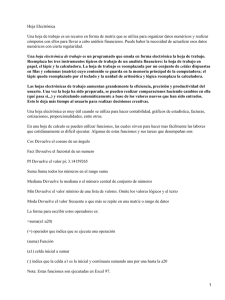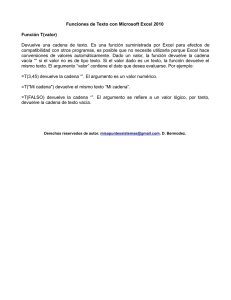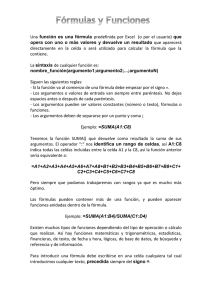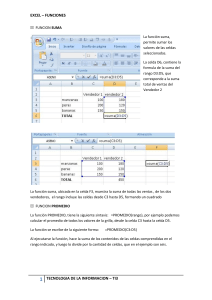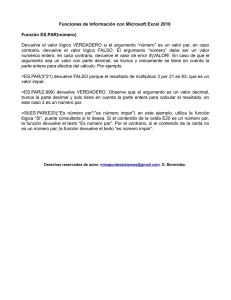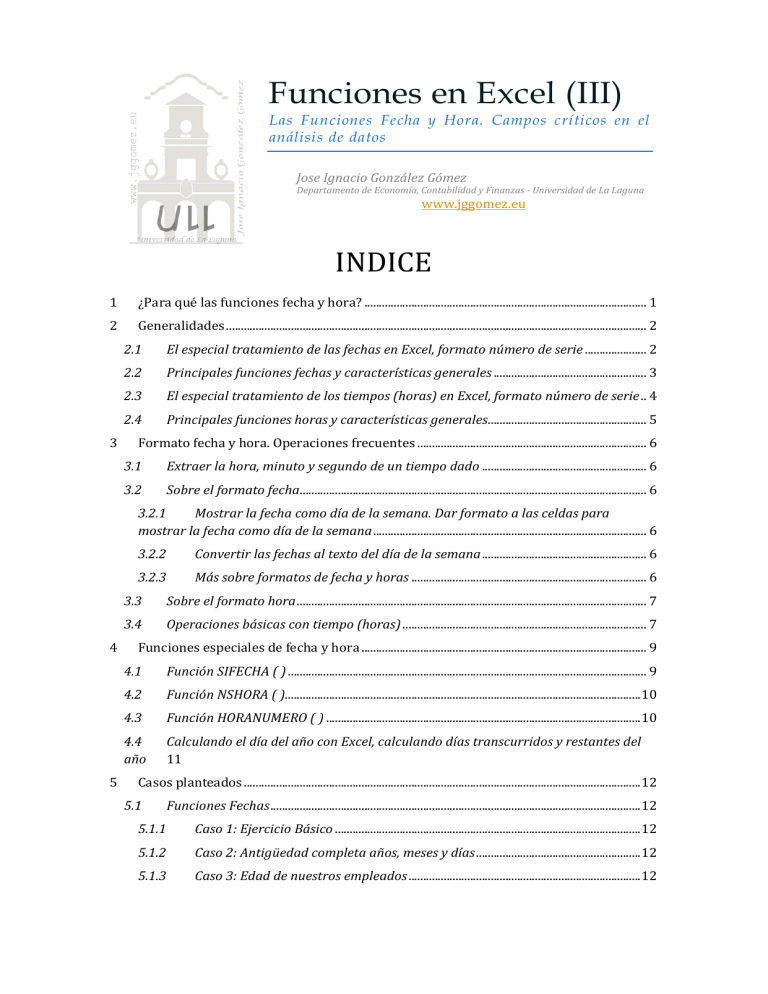
Funciones en Excel (III)
Las Funciones Fecha y Hora. Campos críticos en el
análisis de datos
Jose Ignacio González Gómez
Departamento de Economía, Contabilidad y Finanzas - Universidad de La Laguna
www.jggomez.eu
INDICE
1
¿Para qué las funciones fecha y hora? ................................................................................................ 1
2
Generalidades ............................................................................................................................................... 2
3
2.1
El especial tratamiento de las fechas en Excel, formato número de serie ..................... 2
2.2
Principales funciones fechas y características generales .................................................... 3
2.3
El especial tratamiento de los tiempos (horas) en Excel, formato número de serie .. 4
2.4
Principales funciones horas y características generales...................................................... 5
Formato fecha y hora. Operaciones frecuentes .............................................................................. 6
3.1
Extraer la hora, minuto y segundo de un tiempo dado ........................................................ 6
3.2
Sobre el formato fecha...................................................................................................................... 6
3.2.1
Mostrar la fecha como día de la semana. Dar formato a las celdas para
mostrar la fecha como día de la semana ............................................................................................. 6
4
5
3.2.2
Convertir las fechas al texto del día de la semana ........................................................ 6
3.2.3
Más sobre formatos de fecha y horas ................................................................................ 6
3.3
Sobre el formato hora ....................................................................................................................... 7
3.4
Operaciones básicas con tiempo (horas) ................................................................................... 7
Funciones especiales de fecha y hora ................................................................................................. 9
4.1
Función SIFECHA ( ) .......................................................................................................................... 9
4.2
Función NSHORA ( )......................................................................................................................... 10
4.3
Función HORANUMERO ( ) ........................................................................................................... 10
4.4
año
Calculando el día del año con Excel, calculando días transcurridos y restantes del
11
Casos planteados ....................................................................................................................................... 12
5.1
Funciones Fechas .............................................................................................................................. 12
5.1.1
Caso 1: Ejercicio Básico ........................................................................................................ 12
5.1.2
Caso 2: Antigüedad completa años, meses y días ........................................................ 12
5.1.3
Caso 3: Edad de nuestros empleados ............................................................................... 12
5.1.4
Caso 4: Preguntas cortas, buscar 20 días laborables, cuantos días hay entre
dos fechas, etc .............................................................................................................................................. 12
5.1.5
Caso 5: Días de demanda de oro superior a un 15% .................................................. 13
5.1.6
Caso 6: Tiempos de Amortización Previsto para una flota de vehículos ............ 13
5.2
5.2.1
Caso 7: Horas trabajadas por empleado a la semana ............................................... 13
5.2.2
Caso 8: Sumar a la hora actual 10 horas ....................................................................... 13
5.2.3
Caso 9: Calculo de tiempo promedio de montaje ........................................................ 14
5.2.4
Caso 10: Diferencias entre dos fechas.............................................................................. 14
5.2.5
Caso 11: Cantidad por horas, multiplicar por 24 ........................................................ 14
5.3
6
Funciones Fechas .............................................................................................................................. 13
Funciones Fechas, otros casos...................................................................................................... 15
5.3.1
Caso 12: Calculo del vencimiento en un día hábil ....................................................... 15
5.3.2
Caso 13: Calcular días transcurridos y restantes del año ........................................ 17
Bibliografía................................................................................................................................................... 18
www.jggomez.eu
1
Página |1
¿Para qué las funciones fecha y hora?
Problemas y cuestiones relacionadas con las funciones fecha
¿Como puedo determinar una fecha que es 50 días laborables después de otra
fecha? ¿Qué pasa si quiero excluir los días festivos?
¿Cómo puedo determinar el número de días laborables entre dos fechas?
Tengo 10.000 fechas diferentes correspondientes a los tickets de ventas del
presente ejercicio, ¿Cómo puedo escribir formula para extraer de cada fecha el
mes, año, día del mes y día de la semana?
Para cada contrato laboral de los trabajadores eventuales de la temporada veranootoño tengo la fecha de alta y la de baja, ¿Cómo puedo determinar el número de
meses en que cada trabajador ha estado contratado?
¿Cual es la antigüedad de mi inventario de productos?
¿Como puedo determinar qué día es 25 días laborables después de la fecha actual
(incluyendo festivos)?
¿Cómo puedo determinar que día es 21 días laborables después de la fecha actual
incluyendo festivos pero excluyendo la navidad y año nuevo?
Determinar la edad exacto en años de nuestros empleados
¿Cuántos días (incluyendo festivos) hay entre el 10 de julio de 2011 y 15 de agosto
de 2012?
¿Cuántos días (incluyendo festivos pero excluyendo navidad y fin de años) hay
entre el 10 de julio de 2011 y 15 de agosto de 2012?
Problemas y cuestiones relacionadas con las funciones horas
Estimar el tiempo dedicado a cada actividad según el registro de partes de trabajo
rellenada por cada operario de fabrica.
Calcular los tiempos de reparto que ha tenido cada camión diariamente según el
análisis de ruta que arroja nuestro GPS.
Como controlar y gestionar la información contenida en un reloj de registro de
personal con entradas y salidas.
Nuestra TPV graba los tickets de nuestro PUB en el cual se registra no solo el
importe sino la fecha y hora de cada consumición. Queremos analizar esta
información para definir nuestra estrategia de marketing basada en Happy hour y
por lo tanto es necesario extraer la información no solo sobre día de la semana
(jueves, viernes, etc) y del mes ( primera semana, segunda semana del mes, etc..)
sino también las diferentes franjas horarias, para analizar los momentos de escasa
actividad y consumo e incentivar estas franjas.
Determinar el número de horas que ha trabajado un empleado.
Sumar una cantidad de horas a un total de horas trabajadas.
En general para resolver problemas relacionados con unidades de tiempo, para
calcular horas de espera, tiempo trabajado, descansos, etc.
En cualquiera de los casos comentados es necesario trabajar con las funciones de fecha y
horas
Página |2
www.jggomez.eu
2
Generalidades
2.1
El especial tratamiento de las fechas en Excel, formato número de serie
Ilustración 1
Con las funciones fecha y hora podemos trabajar y operar (calcular) celdas que contienen
valores expresados en términos de fecha y hora.
Debemos tener en cuenta las fechas son a menudo una parte crítica de análisis de datos.
Escribir fechas correctamente es esencial para garantizar que los resultados sean precisos.
Pero también es importante dar formato a las fechas para facilitar la comprensión y
garantizar una interpretación correcta de los resultados.
Así dada la complejidad de las reglas que gobiernan la manera en que Excel interpreta las
fechas, éstas deben escribirse de la manera más específica posible..
La forma en que Excel trata el calendario de fechas puede resultar confusa y vamos a
intentar aclarar conceptualmente su tratamiento.Excel asume que 1900 fue un año
aumentado de 366 días.
En varias funciones veremos que el argumento que nos devuelve es un "número de serie".
Pues bien, Excel llama número de serie al número de días transcurridos desde el 0 de
enero de 1900 hasta la fecha introducida, es decir coge la fecha inicial del sistema como
el día 0/1/1900 y a partir de ahí empieza a contar, 1 de enero de 1990 es uno, 2 de enero
de 1900 es dos y así sucesivamente.
Es decir, debemos tener presente que Excel puede mostrar una fecha en una variedad de
formatos día-mes-año como posteriormente veremos y también en formato de serie, tal
como 22823 (26/06/1962), es simplemente un entero positivo que representa el numero
días entre una fecha dada y el 1 de enero de 1900. Ambas fechas, la seleccionada y el 1
de enero de 1900 son incluidas en la cuenta.
www.jggomez.eu
Página |3
En las funciones que tengan núm_de_serie como argumento, podremos poner un número
o bien la referencia de una celda que contenga una fecha.
2.2
Principales funciones fechas y características generales
Como más habituales de este tipo de funciones tenemos:
AHORA. Devuelve el número de serie correspondiente a la fecha y hora actuales.
Ejemplo: =AHORA() devuelve 09/09/2004 11:50.
AÑO. Convierte un número de serie en un valor de año.
Ejemplo: =AÑO(38300) devuelve 2004. En vez de un número de serie le
podríamos pasar la referencia de una celda que contenga una fecha: =AÑO(B12)
devuelve también 2004 si en la celda B12 tengo el valor 01/01/2004.
DIA. Convierte un número de serie en un valor de día del mes.
Ejemplo: =DIA(38300) devuelve 9.
DIA.LAB. Devuelve el número de serie de la fecha que tiene lugar antes o después
de un número determinado de días laborables. Sólo son obligatorios la fecha
inicial y los días laborales.
Ejemplo: =DIA.LAB.INTL(FECHA(2010;3;1);5) devuelve 8/03/2010.
DIAS.LAB. Devuelve el número de todos los días laborables existentes entre dos
fechas. Sólo son obligatorios la fecha inicial y los días laborales. Calculará en qué
fecha se cumplen el número de días laborales indicados.
Ejemplo: =DIA.LAB("1/5/2010";30;"3/5/2010") devuelve 14/06/2010.
DIAS360. Calcula el número de días entre dos proporcionadas basándose en años
de 360 días. Los parámetros de fecha inicial y fecha final es mejor introducirlos
mediante la función Fecha(año;mes;dia). El parámetro método es lógico
(verdadero, falso), V --> método Europeo, F u omitido--> método Americano.
Método Europeo: Las fechas iniciales o finales que corresponden al 31 del mes se
convierten en el 30 del mismo mes
Método Americano: Si la fecha inicial es el 31 del mes, se convierte en el 30 del
mismo mes. Si la fecha final es el 31 del mes y la fecha inicial es anterior al 30, la
fecha final se convierte en el 1 del mes siguiente; de lo contrario la fecha final se
convierte en el 30 del mismo mes
Ejemplo: =DIAS360(Fecha(1975;05;04);Fecha(2004;05;04)) devuelve 10440.
DIASEM. Convierte un número de serie en un valor de día de la semana. Es decir,
devuelve un número del 1 al 7 que identifica al día de la semana, el parámetro tipo
permite especificar a partir de qué día empieza la semana, si es al estilo americano
pondremos de tipo = 1 (domingo=1 y sábado=7), para estilo europeo pondremos
tipo=2 (lunes=1 y domingo=7).
Ejemplo: =DIASEM(38300;2) devuelve 2.
FECHA. Devuelve el número de serie correspondiente a una fecha determinada.
Devuelve la fecha en formato fecha, esta función sirve sobre todo por si queremos
que nos indique la fecha completa utilizando celdas donde tengamos los datos del
día, mes y año por separado.
Ejemplo: =FECHA(2004;2;15) devuelve 15/02/2004.
FECHA.MES. Devuelve el número de serie de la fecha equivalente al número
indicado de meses anteriores o posteriores a la fecha inicial.
Ejemplo: =FECHA.MES("1/7/2010";99) devuelve 01/10/2018.
www.jggomez.eu
Página |4
FECHANUMERO. Convierte una fecha con formato de texto en un valor de
número de serie. Es decir, Devuelve la fecha en formato de fecha convirtiendo la
fecha en formato de texto pasada como parámetro. La fecha pasada por parámetro
debe ser del estilo "dia-mes-año".
Ejemplo: =FECHANUMERO("12-5-1998") devuelve 12/05/1998
FIN.MES. Similar a FECHA.MES. Devuelve el número de serie correspondiente
al último día del mes anterior o posterior a un número de meses especificado.
Ejemplo: =FIN.MES("15/07/2010";-5) devuelve 28/02/2010.
FRAC.AÑO. Devuelve la fracción de año que representa el número total de días
existentes entre el valor de fecha_inicial y el de fecha_final. Es decir devuelve la
fracción entre dos fechas. La base es opcional y sirve para contar los días. Los
posibles valores para la base son:
0 para EEUU 30/360.
1 real/real.
2 real/360.
3 real/365.
4 para Europa 30/360.
Ejemplo: =FRAC.AÑO("01/07/2010";"31/12/2010";4) devuelve 0,4972 (casi medio año).
HOY. Devuelve el número de serie correspondiente al día actual.
Ejemplo: =HOY() devuelve 09/09/2004.
MES. Convierte un número de serie en un valor de mes.
Devuelve el número del mes en el rango del 1 (enero) al 12 (diciembre) según el
número de serie pasado como parámetro.
Ejemplo: =MES(35400) devuelve 12
NUM.DE.SEMANA. Devuelve el número de semana del año con el día de la
semana indicado (tipo). Los tipos son:
Tipo
1 u omitido
2
11
12
13
14
15
16
17
Una semana comienza
El domingo. Los días de la semana se numeran del 1 al 7.
El lunes. Los días de la semana se numeran del 1 al 7.
El lunes.
La semana comienza el martes.
La semana comienza el miércoles.
La semana comienza el jueves.
La semana comienza el viernes.
La semana comienza el sábado.
El domingo.
Ejemplo: =NUM.DE.SEMANA(FECHA(2010;8;21);2) devuelve 34. Como el 21
de agosto de 2010 es sábado, el resultado sería 35 si eligiéramos el tipo 16.
2.3
El especial tratamiento de los tiempos (horas) en Excel, formato
número de serie
Respecto a los tiempos u horas Excel también asigna un número de serie a las horas como
una fracción de un día de 24 horas. El punto de inicio es la media noche, así las 3:00 AM
tiene un numero de serie 0,125 el medio día 12:00 PM de 0,5, etc.
Otro ejemplo sería: 1Hora = 1/24 dia; 1Min = 1/(24*60) día; 1Seg=1/(24*60*60)día
Es decir, Excel almacena las horas como fracciones decimales, ya que la hora se considera
una porción del día. El número decimal es un valor entre 0 (cero) y 0,99999999, y se
Página |5
www.jggomez.eu
corresponde con los momentos del día entre las 0:00:00 horas (12:00:00 a.m.) y las
23:59:59 horas (11:59:59 p.m.).
Formato Hra
/Fecha
12:00 AM
3:00 AM
12:00 PM
3:00 PM
6:00 PM
8:00 PM
11:00 PM
Formato Nº
de Serie
0
0,125
0,5
0,625
0,75
0,833
0,958
Combinando Fecha y Hora
03/04/2012 0:00
03/04/2012 3:00
03/04/2012 12:00
03/04/2012 15:00
03/04/2012 18:00
03/04/2012 20:00
03/04/2012 23:00
41002
41002,125
41002,5
41002,625
41002,75
41002,83333
41002,95833
Si combinamos una fecha y una hora entonces el numero de serie es el numero que
corresponde a la fecha mas la fracción de tiempo que corresponde a la hora tal y como se
pude observar en la tabla anterior.
Como podemos también observar de la tabla anterior para establecer una celda con horas
se indica poniendo dos puntos después de la hora y otros dos puntos antes de los segundos.
Para poner una fecha y hora en la misma celda basta con poner la fecha y a continuación
dejar un espacio para insertar la hora como hemos explicado anteriormente, separando
los tiempos (horas y segundos) con dos puntos.
2.4
Principales funciones horas y características generales
Como más habituales de este tipo de funciones tenemos:
AHORA. Devuelve el número de serie correspondiente a la fecha y hora actuales.
Ejemplo: =AHORA() devuelve 09/09/2004 11:50.
HORA. Convierte un número de serie en un valor de hora. Es decir, devuelve el
número de serie correspondiente a una hora determinada.
Ejemplo: =HORA(0,15856) devuelve 3.
HORANUMERO ( ). Convierte una cadena de texto a una hora.
MINUTO ( ). Extrae los minutos de una celda con formato hora.
NSHORA ( ). Devuelve la hora correspondiente.
SEGUNDO ( ). Extrae los segundos de una celda con formato hora.
Página |6
www.jggomez.eu
3
Formato fecha y hora. Operaciones frecuentes
3.1 Extraer la hora, minuto y segundo de un tiempo dado
Para extraer estos parámetros solo
necesitamos usar las funciones Hora ( ),
Minuto ( ) y Segundo ( ) sobre la celda
que contiene el valor.
Ilustración 2
3.2
Sobre el formato fecha
3.2.1
Mostrar la fecha como día de la semana. Dar formato a las celdas
para mostrar la fecha como día de la semana
Supongamos que desea ver un valor de fecha determinado en una celda como "lunes" en
lugar de la fecha real "3 de octubre de 2005". Hay varias maneras de mostrar las fechas
en forma de días de la semana.
1. Seleccionamos las celdas que contengan las fechas que deseamos mostrar.
2. En la ficha Inicio, en el grupo Número, hacemos clic en la flecha, en Más
formatos de número y, a continuación, en la ficha Número.
3. En Categoría, clic en Personalizada y, en el cuadro Tipo, escribimos dddd para
mostrar el nombre completo del día de la semana (lunes, martes, etc.), o ddd para
mostrar las abreviaturas de los nombres (lun, mar, mié, etc.).
3.2.2
Convertir las fechas al texto del día de la semana
Para realizar esta tarea, utilizamos la
función TEXTO, vamos a ver su
sintaxis.
3.2.3
Más sobre formatos de fecha y horas
En las celdas al introducir la hora o la fecha se pueden aplicar distintos formatos para que
visualicemos el resultado deseado.
Ilustración 3
Página |7
www.jggomez.eu
Esta combinación se puede hacer tanto como en el día, mes, año u hora.
Fecha:
(d) o (dd) : Se refiere al día del mes
(ddd) o (dddd): Se refiere al día semana
(m) o (mm) o (mm) o (mmm): Se refiere al mes (abreviado o completo)
(aa) o (aaaa) : Se refiere al año (abreviado o completo)
3.3 Sobre el formato hora
Como hemos comentado, en las celdas de la hoja de Excel al introducir la hora se pueden
aplicar distintos formatos y al mismo tiempo combinar con texto u otros caracteres para
que visualicemos el resultado deseado, en concreto tenemos:
(h) o (hh) : Se refiere a las horas
(m) o (mm): Se refiere a los minutos
(S) o (SS) o (SS,0): Se refiere a los segundos
(SS,0):
Se
refiere
a
los
segundos
y
décimas
“segundos y décimas” SS,00: Se refiere a segundos y décimas con texto.
Ilustración 4
3.4 Operaciones básicas con tiempo (horas)
Cuando realizamos operaciones con horas el resultado mostrado depende del formato
usado en la celda tal y como mostramos en los casos 1 y 2.
Caso 1
_(1)
_(2)
Diferencia
(2)-(1)
8:30 AM
8:30 PM
Caso 2
8:30
20:30
_(1) 8:30 AM
_(2)
12:00:00 Hora
Diferencia
0,50 Número
(2)-(1)
(Medio dia)
12:00 PM Hora
Caso 3
=AHORA()
04/04/2012 11:13
AHORA()-HOY()
11:13 AM
2:30 PM
8:30
14:30
6:00:00 Hora
0,25 Número
(Cuarto de dia)
6:00 AM Hora
AHORA()-HOY()
0,47
Como podemos observar la diferencia de horas pueden ser expresadas en días, medio día
o cuarto de día o simplemente como número de horas de diferencia
Por otro lado también podemos incluir la hora actual del sistema combinando la función
ahora ( ) y hora ( ) restando ambas tal y como se muestra en el Caso 3.
Una cuestión importante a tener en cuenta cuando operamos con horas, en especial
cuando sumamos es que el formato h:mm nunca producirá un valor mayor que 24 horas,
por tanto debemos cambiar de formato de 24 horas, a otro que si lo permita (ver caso
horas trabajada por empleado semana).
Página |8
www.jggomez.eu
Ilustración 5
Página |9
www.jggomez.eu
4
Funciones especiales de fecha y hora
4.1
Función SIFECHA ( )
SIFECHA es una función que devuelve la diferencia entre dos fechas, expresada en
determinado intervalo.
=SIFECHA(Celda Fecha 1; Celda Fecha 2;”Y”)
Ilustración 6
Sintaxis
=SIFECHA(fecha_1; fecha_2; intervalo)
En la formula podemos cambiar el intervalo (“Y”) por alguna de estas otras opciones:
“d” Días entre las dos fechas. Muestra la cantidad entera de días entre ambas
fechas
“m” Meses entre las dos fechas. Devuelve la cantidad entera de meses en el
intervalo de fechas
“y” Años entre las dos fechas, cantidad entera de años en el intervalo de fechas
“yd” Días entre las dos fechas, si las fechas están en el mismo año es decir días
excluyendo años. Número de días entre fecha_2 y fecha_2, suponiendo que
fecha_1 y fecha_2 son del mismo año.
“ym” Meses entre las fechas, si las fechas estan en el mismo año. meses
excluyendo años. Número de meses entre fecha_1 y fecha_2, suponiendo que
fecha_1 y fecha_2 son del mismo año
“md” Días entre las dos fechas, si las fechas estaban en el mismo mes y año. Por
tanto días excluyendo meses y años. Número de días entre fecha_2 y fecha_2,
suponiendo que fecha_1 y fecha_2 son del mismo mes y del mismo año.
Supongamos que queremos calcular
la diferencia entre las fechas
02/03/2011
y
03/04/2012, el
resultado de SIFECHA variará
según el intervalo especificado,
como muestra en la siguiente
ilustración.
Ilustración 7
P á g i n a | 10
www.jggomez.eu
4.2
Función NSHORA ( )
Dada una hora, minuto y segundo, la función NSHORA
devuelve una hora del día, esta función nunca devolverá un valor
excediendo las 24 horas.
Ilustración 8
La sintaxis de esta función es sencilla y la mostramos en la siguiente ilustración.
Ilustración 9
4.3
Función HORANUMERO ( )
La función tiene la sintaxis sencilla
HORANUMERO(“texto hora”) en donde el texto
hora es una cadena de texto que da una hora en un
formato válido, en nuestro ejemplo de la
Ilustración 11 el texto lo recoge de la casilla L3 en
el que presentamos unos valores en formato texto
y de esta forma los convierte a formato hora, ver
Ilustración 10.
Ilustración 11
Ilustración 10
P á g i n a | 11
www.jggomez.eu
4.4
Calculando el día del año con Excel, calculando días transcurridos y
restantes del año
Fuente: https://jldexcelsp.blogspot.com.es/2015/03/calculando-el-dia-del-ano-con-excel.html?m=1
http://nubededatos.blogspot.com.es/2015/01/calcular-dias-transcurridos-y-restantes.html
Excel no tiene una función para calcular
el día del año de una determinada fecha
(un valor entre 1 y 365 o 366, si el año
es bisiesto). Por ejemplo, el 25/03/2015
es el día número 84 del año. Para
calcular el número de día del año de una
fecha podemos usar esta fórmula.
Para calcular cuántos días faltan hasta el
fin del año, modificamos la fórmula de
esta manera:
=B3-FECHA(AÑO(B3),1,0)
=FECHA(AÑO(B3),12,31)-B3
Otra opción propuesta es calcular el tiempo transcurrido y el restante
Calcular días transcurridos y restantes del año
Para calcular el nº de días transcurridos o restantes hasta o desde una fecha dada
calculamos la diferencia entre la fecha deseada y el principio o final de año. Bien
especificamos el 01/01/Año y el 31/12/Año en otra celda o bien dentro de la propia celda
usando las funciones fecha y año. Si la fecha deseada es hoy sustituimos B2 por HOY()
para que se actualice automáticamente. Formateamos las celdas según corresponda: como
fecha y general o número.
Días transcurridos
En C4 en el argumento día de la función FECHA escribimos 0 para obtener el último día
del mes anterior.
Días restantes
P á g i n a | 12
www.jggomez.eu
5
Casos planteados
5.1
Funciones Fechas
5.1.1
Caso 1: Ejercicio Básico
Este caso es de carácter general y en el que trabajamos sobre todo los formatos de fecha
y hora y las principales funciones disponibles.
5.1.2
Caso 2: Antigüedad completa años, meses y días
Contamos con la fecha de compra y venta de un vehículo de nuestra empresa y queremos
saber con exactitud la antigüedad del mismo.
5.1.3
Caso 3: Edad de nuestros empleados
Se pide calcular la edad de un conjunto de trabajadores de la empresa. Para su desarrolla
se recomienda el uso de la función SIFECHA, de esta forma:
=SIFECHA(Celda de la Fech. de Nac;HOY( );”Y”)
Si quisiéramos ser más exactos podríamos utilizar las funciones concatenadas como se
muestra en el siguiente ejemplo:
=SIFECHA(B11;HOY();"Y")&" años, "&SIFECHA(B11;HOY();"m")&" mes/es y "&SIFECHA(B11;HOY();"d")&" dia/s":
Ilustración 12
5.1.4
Caso 4: Preguntas cortas, buscar 20 días laborables, cuantos días
hay entre dos fechas, etc
En la pestaña preguntas cortas planteamos y resolvemos las siguientes cuestiones:
1. Determinar que día es 25 días laborables después de la fecha actual (incluyendo
festivos).
2. Determinar que día es 25 días laborables después de la fecha actual (incluyendo
festivos pero excluyendo navidad y años nuevo)
3. Cuántos días laborables (excluyendo festivos) hay entre fecha 1 y fecha 2
excluyendo festivos
P á g i n a | 13
www.jggomez.eu
Fecha 1:
10 de abril de 2012
Fecha 2:
16 de agosto de 2012
1 de mayo de 2012
Festivos
26 de junio de 2012
15 de agosto de 2012
4. Dada una fecha, encontrar una forma para que Excel calcule el último día del mes
de la fecha.
5.1.5
Caso 5: Días de demanda de oro superior a un 15%
Contamos con una serie de fechas (1900-2011 ficticias) sobre los días en que los precios
del oro han aumentado mas de un 15% intradia. Se quiere extraer de cada fecha el año,
mes, día del mes y día de la semana para cada fecha, tal y como se muestra en el siguiente
ejemplo:
Ilustración 13
5.1.6
Caso 6: Tiempos de Amortización Previsto para una flota de
vehículos
Dada la fecha de compra u puesta en funcionamiento asi como la previsible fecha de venta
o baja de cada uno de los vehículos que componen la flota de la empresa, se desea calcular
en meses y años el tiempo que esta permanece en la misma para establecer las respectivas
amortizaciones individuales.
5.2
Funciones Fechas
5.2.1
Caso 7: Horas trabajadas por empleado a la semana
Registramos diariamente el total de horas trabajadas por empleado y queremos calcular
el subtotal semanal. El problema es que con el formato h:mm, Excel nunca producirá un
valor mayor que 24 horas, por tanto debemos cambiar de formato de 24 horas, ver ejemplo
planteado.
5.2.2
Caso 8: Sumar a la hora actual 10 horas
En este caso necesitamos sumar a la hora
actual 10 horas para ello es necesario
combinar la operación suma con la
función NSHORA ( ) tal como se muestra
en la Ilustración 14.
Ilustración 14
www.jggomez.eu
5.2.3
P á g i n a | 14
Caso 9: Calculo de tiempo promedio de montaje
Se ha medido durante una semana la actividad de montaje de 20 piezas modelo AR405
por parte de 5 operarios. Se quiere determinar el tiempo promedio de cada uno de ellos y
el global.
5.2.4
Caso 10: Diferencias entre dos fechas
Calculo de diferencias entre fechas, según días, meses, años, etc..
5.2.5 Caso 11: Cantidad por horas, multiplicar por 24
Extraído y adaptado de: http://exceltotal.com/como-multiplicar-horas-por-dinero-en-excel/
En el siguiente caso registramos el tiempo de uso de un aparto técnico a lo largo de una
semana y que tienen una tarifa de 100 €/hora, tal y como aparece queremos calcular el
coste total por el uso del equipo a lo largo del periodo.
¿Cómo se hace la multiplicación de horas por dinero en Excel?
La celda D12 contiene la fórmula =D10*D11que es la multiplicación del total de horas
trabajadas por la tarifa indicada. El resultado debería ser 4,050 € pero en su lugar tenemos
solo 168.75 € que es un valor incorrecto.
Si analizamos las celdas involucradas en el cálculo nos damos cuenta que la tarifa por
hora es simplemente el valor numérico 100. Por otro lado la celda D10 hace la suma del
rango D5:D9 y la única peculiaridad es que tiene aplicado un formato personalizado para
desplegar correctamente la suma de horas y minutos.
www.jggomez.eu
P á g i n a | 15
El problema con la multiplicación de tiempo por dinero es que las horas en Excel no son
en realidad lo que parece. Para darnos cuenta del valor real de la celda D10 basta con
aplicar el formato General a dicha celda
Las 40 horas y 30 minutos que inicialmente desplegaba la celda D10, son en realidad el
valor numérico 1.6875 y es la razón por la cual la cantidad a pagar calculado en la celda
D12 nos devuelve como resultado el monto 168.75 € (=D10*D11)
Al trabajar con datos de tiempo en Excel vemos desplegadas las horas y minutos tal como
los conocemos, pero su valor real es un número decimal entre 0.0, para las 00:00:00 horas,
y hasta 0.99999999 que representa las 23:59:59 horas. Eso quiere decir que el valor entero
1 significa un día completo de 24 horas y por tal motivo el valor de la celda D10 significa
que tenemos 1 día entero y 0.6875 de otro día.
Multiplicar horas por dinero en Excel
Para resolver este problema del valor decimal de las horas será suficiente con agregar la
multiplicación por 24 de manera que se haga la conversión del valor decimal a la cantidad
correcta de horas. Observa cómo al incluir esta multiplicación en la fórmula de la celda
D13 obtenemos el resultado correcto.
Ahora ya sabemos cómo multiplicar horas por dinero en Excel de manera que podamos
calcular y pagar correctamente por las horas maquina empleadas trabajadas en la empresa.
5.3
Funciones Fechas, otros casos
5.3.1
Caso 12: Calculo del vencimiento en un día hábil
Fuente: http://jldexcelsp.blogspot.com.es/2015/04/vencimientos-en-dia-habil-version.html
El problema se centra en computar o contar el número de días que transcurre hasta la
fecha de vencimiento pero de manera tal que si la fecha de vencimiento cae en un dia
feriado o no laborable, la fecha fuera corregida al día hábil anterior. Es decir, supongamos
que la fecha inicial es 1 de abril del 2015, y en 30 días la persona tiene que pagar, esto
quiere decir el 1 de mayo de 2015, PERO la fecha de pago no puede caer ni en días
festivos ni en fines de semana. Existe la formula DIA.LAB.INTL pero es válida porque
omite todos los fines de semana o todos los domingos, para esto la fecha de pago tiene
que ir antes (en caso de ser festivo o fin de semana); supongamos, si cae en domingo la
fecha pasa para el viernes de esa misma semana, no para el lunes.
www.jggomez.eu
P á g i n a | 16
Propuesta de solución
Como se trata de días corridos, el proceso de cálculo tiene que ser el siguiente:
1. Partimos de la fecha inicial y le sumamos 30;
2. Evaluamos el resultado para saber si cae en un fin de semana o día festivo (para
los días festivos necesitaremos un rango que los contenga);
3. Si el resultado cae en día hábil, el cálculo queda concluido;
4. Si el resultado cae en feriado, calculamos cuál es el día hábil anterior más cercano.
Este último punto es el más problemático ya que puede darse la situación de dos o más
días festivos corridos. Consideremos este ejemplo:
En el rango F6:F10 tenemos la lista de feriados (arbitrarios, a los únicos efectos del
ejemplo);
en la celda C6 el período en días corridos al vencimiento;
en la celda C8 la fecha inicial;
en la celda C9 el cálculo de la fecha de vencimiento sin correcciones que calculamos
con la trivial fórmula =C8+C6.
Para mayor comodidad hemos definido un nombre que contiene los días de la semana
lo que permite calcular el día de semana de cada fecha, como en la celda D8 con esta
fórmula =INDICE(rngSemana,DIASEM(D8,2)).
Como podemos ver el vencimiento cae un sábado, por lo cual debemos corregir al viernes
anterior, es decir, un día atrás. Si este fuera siempre el caso nuestra fórmula sería
relativamente sencilla: si el día de la semana es sábado, restar un día del resultado; si es
domingo, restar dos.
El cálculo se complica si el resultado coincide con un feriado. En este caso debemos
encontrar la primera fecha anterior que no es ni feriado ni fin de semana.
Consideremos ahora este caso:
La fecha inicial es el 13/05/2015 y por lo tanto la fecha de vencimiento tendría que ser el
12/06/2015 que es viernes. Pero como podemos ver en la lista de feriados, el viernes
www.jggomez.eu
P á g i n a | 17
12/06/2015 y también el jueves 11/06/2015 son feriados, por lo que el resultado de nuestro
cálculo deberá ser el miércoles 10/06/2015.
La fórmula en la celda C19, donde obtenemos el resultado correcto, es ésta:
MAX((C5+C4-{7;6;5;4;3;2;1;0})*(ESERROR(COINCIDIR(C5+C4{7;6;5;4;3;2;1;0};Feriados;0)))*(DIASEM(C5+C4-{7;6;5;4;3;2;1;0};2)<6))
Para los aspectos técnicos relacionados con la propuesta recomendamos consultar la
fuente original http://jldexcelsp.blogspot.co.il/2015/04/vencimientos-en-dia-habil-version.html
5.3.2
Caso 13: Calcular días transcurridos y restantes del año
Fuente: http://jldexcelsp.blogspot.com.es/2015/04/vencimientos-en-dia-habil-version.html
Para calcular el nº de días transcurridos o restantes hasta o desde una fecha dada
calculamos la diferencia entre la fecha deseada y el principio o final de año. Bien
especificamos el 01/01/Año y el 31/12/Año en otra celda o bien dentro de la propia celda
usando las funciones fecha y año. Si la fecha deseada es hoy sustituimos B10 por HOY()
para que se actualice automáticamente. Formateamos las celdas según corresponda: como
fecha y general o número.
En este caso proponemos el cálculo para dos fechas, Fecha Deseada y Para Hoy usando
la formula AHORA y los cálculos se pueden hacer usando el método tradicional o usando
la función Días.
www.jggomez.eu
P á g i n a | 18
Método tradicional, por ejemplo:
Para calcular los días transcurridos entre ambos periodos utilizamos las siguientes formulas:
E8=B7-D7+1
E11=B10-D7+1
Para los días que faltan:
G8= F7-B7
G11: F7-B10
Con la función Días de Excel 2013
Días transcurridos
E9: DIAS(B7;D7)+1
E12: DIAS(B10;D7)+1
Para los días que faltan:
DIAS(F7;B7)
DIAS(F7;B10)
6
Bibliografía
http://www.maestrodelacomputacion.net/formula-para-calcular-la-edad-en-excel/
http://lqrexceltotal.blogspot.com.es/2009/03/la-funcion-sifecha.html
www.jggomez.eu
P á g i n a | 19
http://office.microsoft.com/es-es/excel-help/cambiar-el-sistema-de-fecha-el-formato-o-la-interpretacion-de-un-anoexpresado-con-dos-digitos-HP010054141.aspx
http://exceltotal.com/como-multiplicar-horas-por-dinero-en-excel/
http://jldexcelsp.blogspot.co.il/2015/04/vencimientos-en-dia-habil-version.html
http://nubededatos.blogspot.com.es/2015/01/calcular-dias-transcurridos-y-restantes.html